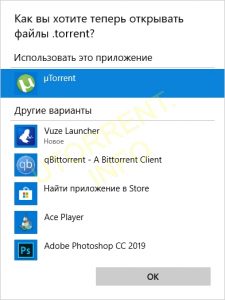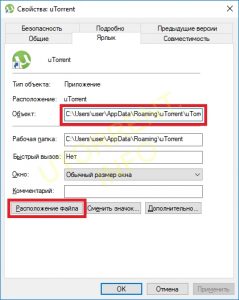Начинающие пользователи торрентов сталкиваются вопросом: «Чем открыть torrent?» Мы постараемся ответить на этот вопрос подробно. Для начала нужно определиться с понятием «torrent»? Как можно догадаться, это расширение файла для торрент-клиента.
Все торрент-файлы имеют одинаковое расширение. Название может быть любым, например file.torrent
И так, что нужно для того, чтобы открыть торрент-файл? Для этого достаточно скачать и установить на ваш компьютер торрент-клиент uTorrent. После установки ее на ваш ПК, программа ассоциирует файлы с расширением торрента, и в дальнейшем будет автоматически открывать такие файлы. Теперь у вас автоматически будут появляться активные загрузки в торрент-клиенте.
Бывает так, что после установки uTorrent на компьютер, он по каким-то причинам не хочет открывать в автоматическом режиме торрент-файлы. В данном случае нам необходимо вручную ассоциировать файлы с расширением *.torrent.
Решение проблемы на Windows 10.
Для того, чтобы программа uTorrent открывала торренты автоматически, необходимо выполнить несколько несложных действий.
- Скачиваем торрентовский файл к себе на компьютер, сохраняем его в удобном месте.
- Находим данный файл и кликаем на него правой кнопкой мыши
- В появившемся списке находим строку «Открыть с помощью», у вас должно появится дополнительное окошко, в котором будет ярлык установленной программы uTorrent и в самом низу строка «Выбрать программу из списка вручную»
- Кликаем на эту строку, и у вас открывается окно, в котором операционная система спрашивает, чем открыть torrent файл.
- В данном окошке у вас должен быть ярлык uTorrent. Пример показан на рисунке ниже.
- Кликаем на данный ярлык ОДИН раз, чтобы выделить его, и ниже ставим галочку напротив строки «Использовать выбранную программу для всех файлов такого типа».
На этом настройка закончена, и ваш торрент-клиент uTorrent будет открывать файлы с расширением *.torrent автоматически, и предлагать начать загрузку торрента.
Не так часто, но все же встречаются ситуации, когда при выборе программы для открытия торрент файла в окошке показанном на первом рисунке, ярлык программы клиента не появляется. В этом случае нам придется найти исполняющий файл uTorrent.exe и указать его в качестве программы по умолчанию.
Для этого, в том же окне, которое показано на первом рисунке, нужно нажать «Обзор» и в открывшемся окне найти папку, где у вас установлен уТоррент. Для облегчения задачи поиска нужной папки, можно сделать так. Кликаем на рабочем столе правой кнопкой по ярлыку уторрента и в открывшемся списке жмем в самом низу на слово «Свойство». У вас откроется окошко, где вы сможете посмотреть прямой путь к исполняющему файлу uTorrent. Смотрите рисунок ниже.
Это значительно облегчит вам задачу поиска нужной папки с файлом, для того, чтобы ассоциировать файлы torrent с вашей торрент-программой.
После несложных манипуляций, мы научились открывать файлы с расширением .torrent а так же научились настраивать торрент-программу на автоматическое открытия торрентов.